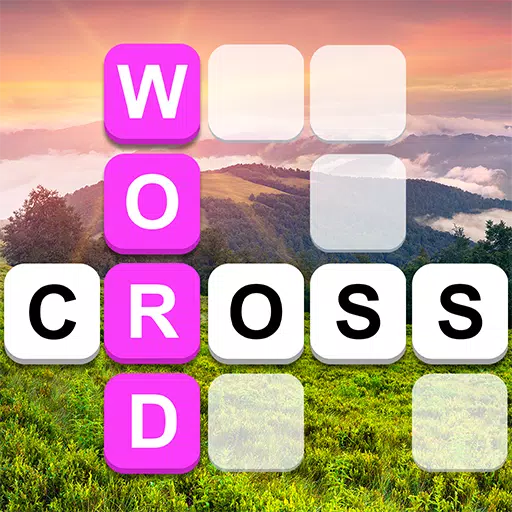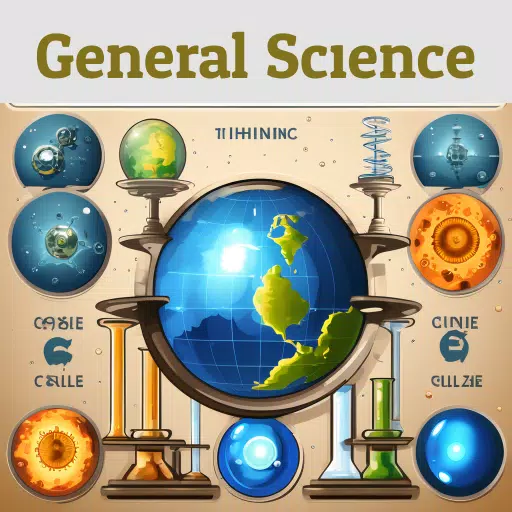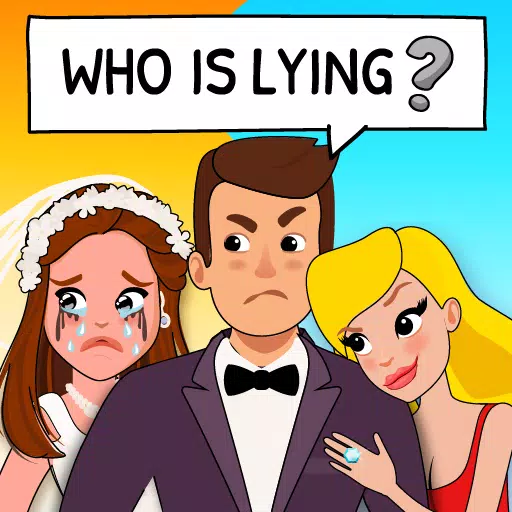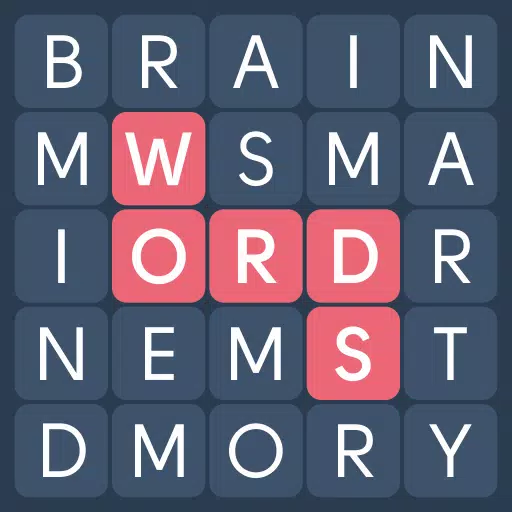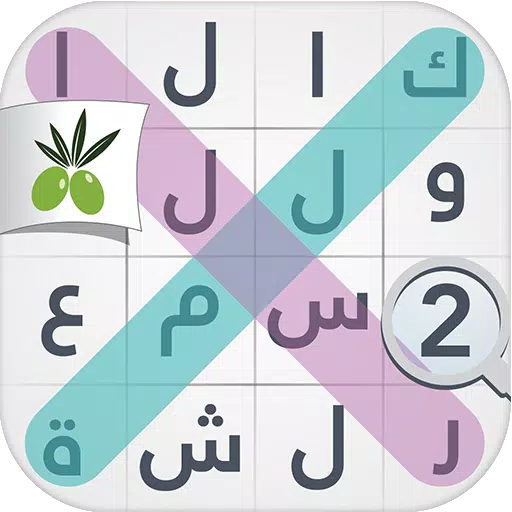পিসির সাথে কীভাবে পিএস 5 কন্ট্রোলারকে সংযুক্ত করবেন: একটি সাধারণ গাইড
প্লেস্টেশন 5 -এ আপনার গেমিংয়ের অভিজ্ঞতা বাড়ানোর কারণে সনি ডুয়েলসেন্স তার উদ্ভাবনী বৈশিষ্ট্য, আরামদায়ক গ্রিপ এবং এরগোনমিক ডিজাইনের কারণে সেরা পিএস 5 নিয়ামক হিসাবে ব্যাপকভাবে প্রশংসিত। ডুয়ালশক 4 কে সেরা গেমিং পিসিগুলিতে সংযুক্ত করার সময় অতীতে চ্যালেঞ্জ ছিল, ডুয়ালসেন্সটি আরও বেশি শক্তিশালী পিসি সমর্থন সরবরাহ করে, এটি সেরা পিসি কন্ট্রোলারদের মধ্যে রাখে। নীচে, আপনি আপনার ডুয়ালসেন্সকে আপনার পিসির সাথে সংযুক্ত করা কতটা সোজা তা দেখতে পাবেন।

আইটেমগুলি পিসির সাথে পিএস 5 নিয়ামককে জুড়ি দেওয়ার প্রয়োজন
- ডেটা-প্রস্তুত ইউএসবি-সি কেবল
- পিসির জন্য ব্লুটুথ অ্যাডাপ্টার
আপনার ডুয়েলসেন্স কন্ট্রোলারকে একটি পিসির সাথে সংযুক্ত করার জন্য কিছুটা সেটআপের প্রয়োজন হতে পারে, বিশেষত যেহেতু কন্ট্রোলার আলাদাভাবে কেনার সময় কোনও ইউএসবি কেবল অন্তর্ভুক্ত করে না এবং সমস্ত পিসি ব্লুটুথ দিয়ে সজ্জিত হয় না। সফলভাবে আপনার ডুয়ালসেন্সকে পিসির সাথে যুক্ত করতে, আপনার একটি ইউএসবি-সি কেবল প্রয়োজন যা ডেটা স্থানান্তরকে সমর্থন করে। আপনার পিসিতে যদি ইউএসবি-সি পোর্ট থাকে, বা স্ট্যান্ডার্ড ইউএসবি পোর্টগুলির জন্য একটি ইউএসবি-সি-টু-এ থাকে তবে এটি একটি ইউএসবি-সি-টু-সি হতে পারে।
যদি আপনার পিসিতে ব্লুটুথের অভাব থাকে তবে এটি যুক্ত করা সোজা। বাজারটি বিভিন্ন ব্লুটুথ অ্যাডাপ্টার সরবরাহ করে, যা পিসিআইই স্লটে ফিট করে সাধারণ ইউএসবি প্লাগইনগুলিতে ফিট করে।

আমাদের শীর্ষ বাছাই
ক্রিয়েটিভ বিটি-ডাব্লু 5 ব্লুটুথ ট্রান্সমিটার
কীভাবে PS5 কন্ট্রোলারকে ইউএসবিতে পিসিতে যুক্ত করবেন
- আপনার পিসির একটি খোলা বন্দরে আপনার নির্বাচিত ইউএসবি কেবলটি প্লাগ করুন।
- আপনার ডুয়েলসেন্স কন্ট্রোলারের ইউএসবি-সি পোর্টে কেবলটির অন্য প্রান্তটি সংযুক্ত করুন।
- আপনার উইন্ডোজ পিসি গেমপ্যাড হিসাবে ডুয়েলসেন্স কন্ট্রোলারকে স্বীকৃতি দেওয়ার জন্য অপেক্ষা করুন।

কীভাবে PS5 ডুয়ালসেন্স কন্ট্রোলারকে পিসিতে ব্লুটুথের সাথে যুক্ত করবেন
- উইন্ডোজ কী টিপে, "ব্লুটুথ" টাইপ করে এবং মেনু থেকে ব্লুটুথ এবং অন্যান্য ডিভাইস নির্বাচন করে আপনার পিসির ব্লুটুথ সেটিংস অ্যাক্সেস করুন।
- ব্লুটুথ বা অন্যান্য ডিভাইস যুক্ত করুন চয়ন করুন।
- পপ-আপ উইন্ডোতে ব্লুটুথ নির্বাচন করুন।
- আপনার ডুয়েলসেন্স কন্ট্রোলারে (এটি সংযোগ বিচ্ছিন্ন এবং চালিত হয়েছে তা নিশ্চিত করুন), পিএস বোতামটি টিপুন এবং ধরে রাখুন এবং টাচপ্যাডের নীচে হালকা বারটি জ্বলতে শুরু না করা পর্যন্ত একই সাথে পিএস বোতাম এবং তৈরি বোতামটি (ডি-প্যাডের পাশে) ধরে রাখুন।
- আপনার পিসিতে, উপলব্ধ ব্লুটুথ ডিভাইসের তালিকা থেকে আপনার ডুয়ালসেন্স কন্ট্রোলার নির্বাচন করুন।
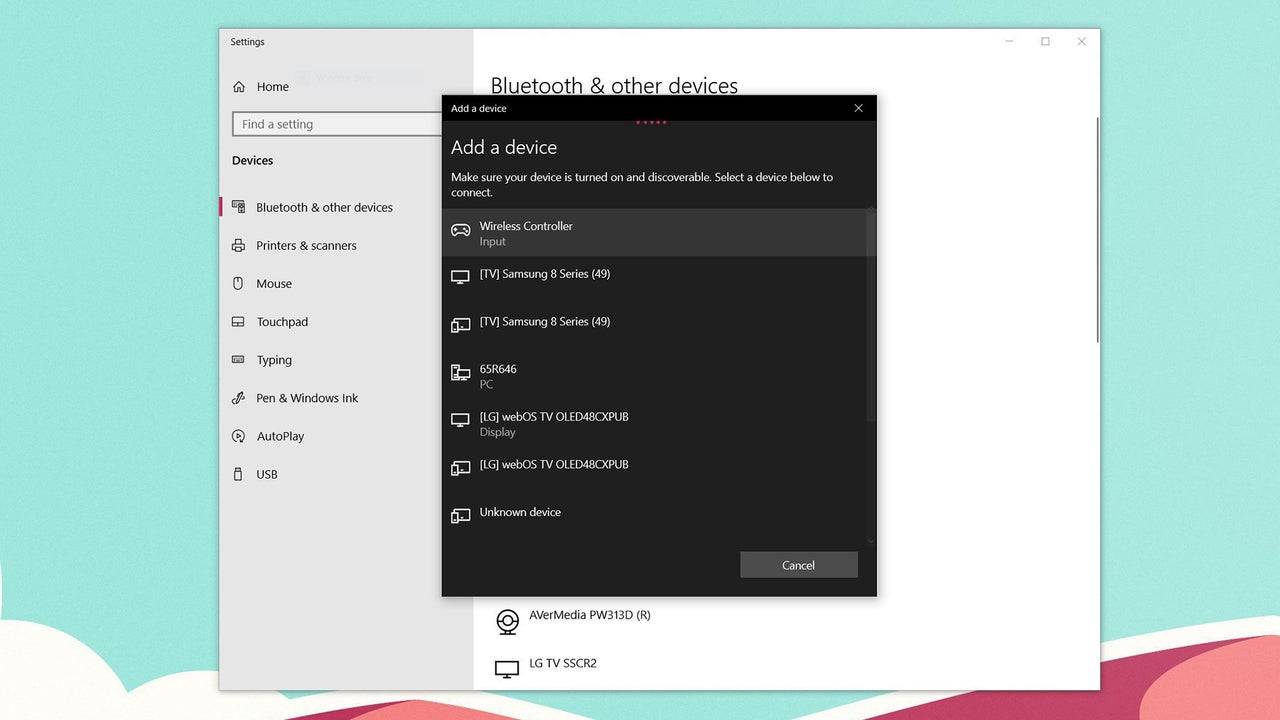
-
1

বাজার প্রকাশের ঘোষণা: তারিখ এবং সময় উন্মোচন
Feb 02,2025
-
2

DC Heroes Unite: সাইলেন্ট হিল থেকে নতুন সিরিজ: অ্যাসেনশন ক্রিয়েটরস
Dec 18,2024
-
3

Andrew Hulshult 2024 ইন্টারভিউ: DOOM IDKFA, ব্লাড সোয়াম্পস, DUSK, আয়রন লাং, AMID EVIL, মিউজিক, গিটার, কোল্ড ব্রু কফি এবং আরও অনেক কিছু
Jan 07,2025
-
4

প্রফেসর ডক্টর জেটপ্যাক এখন অ্যান্ড্রয়েডে একটি পিক্সেল আর্ট প্রিসিশন প্ল্যাটফর্মার
Dec 30,2024
-
5

কল অফ ডিউটিতে সমস্ত ক্যামো চ্যালেঞ্জ: ব্ল্যাক অপস 6 জম্বি
Jan 05,2025
-
6

ডাব্লুডব্লিউই 2 কে 25: দীর্ঘ প্রতীক্ষিত রিটার্ন
Feb 23,2025
-
7

ফ্যান-নির্মিত সিক্যুয়েল হাফ-লাইফ 2 পর্ব 3 ইন্টারলিউডের একটি ডেমো প্রকাশিত হয়েছে
Jan 05,2025
-
8

মার্ভেল প্রতিদ্বন্দ্বীরা মরসুম 1 প্রকাশের তারিখ উন্মোচন করে
Feb 02,2025
-
9

টিমফাইট ট্যাকটিকস 14.14 প্যাচ নোট: ইনকবর্ন ফেবলস ফিনালে
Jan 11,2025
-
10

উপন্যাস দুর্বৃত্ত ডেকস অ্যান্ড্রয়েড আত্মপ্রকাশ
Feb 25,2025
-
ডাউনলোড

Street Rooster Fight Kung Fu
অ্যাকশন / 65.4 MB
আপডেট: Feb 14,2025
-
ডাউনলোড

Ben 10 A day with Gwen
নৈমিত্তিক / 47.41M
আপডেট: Dec 24,2024
-
ডাউনলোড

A Simple Life with My Unobtrusive Sister
নৈমিত্তিক / 392.30M
আপডেট: Dec 10,2024
-
4
Mega Jackpot
-
5
The Lewd Knight
-
6
Kame Paradise
-
7
Chumba Lite - Fun Casino Slots
-
8
Little Green Hill
-
9
I Want to Pursue the Mean Side Character!
-
10
Evil Lands